HLS動画のダウンロードと保存方法:ChromeもFirefoxも使える
HLS動画は現在広く利用されています。多くのユーザーは、娯楽や学習のためにHLS動画をダウンロードしてオフラインで視聴したいと考えています。しかし、ダウンロード方法がわからないユーザーもいます。この記事では、プラグインのダウンロード、画面録画、専用ソフトウェアの使用など、HLS動画のダウンロード方法を詳しく説明します。ユーザーはニーズに合わせて適切な方法を選択できます。
HLSとは?
HLSはHTTP Live Streamingの略で、HTTPをベースとしたストリーミングメディア伝送プロトコルです。Apple社によって提案され、QUICKTIME XおよびiPhoneソフトウェアシステムの一部となっています。動作原理は、ストリーム全体を小さなHTTPベースのファイルに分割してダウンロードすることです。
HLSは2つの部分で構成されます。1つは.m3u8ファイル、もう1つは.tsビデオファイルです。ブラウザはまず.m3u8インデックスファイルを要求し、次にm3u8を解析して対応する.tsファイルへのリンクを見つけ、HLS動画のダウンロードを開始できます。
HLS動画形式をサポートする主要プラットフォーム
HLS動画形式は広く使用されています。次の表は、HLS動画をサポートするプラットフォームの一部をまとめたものです。
| 分類 | プラットフォーム/サービス |
| ビデオホスティングとストリーミング |
|
| クラウドサービスとストリーミングソリューション |
|
| コンテンツ配信ネットワーク(CDN) |
|
| スマートテレビとOTTプラットフォーム |
|
HLS動画をダウンロードできる?
はい。ユーザーはHLS動画をダウンロードできますが、ダウンロードが成功するかどうかは、HLS動画が暗号化されているかどうか、ビデオプラットフォームの制限、HLSダウンロードサイト・ツールの選択など、多くの要因によって異なります。
HLS動画ダウンロード向けのソフトー「iDownerGo」
まず、HLS動画をダウンロードできる特別なソフトウェアをご紹介します。「iDownerGo」は、ユーザーに優れたダウンロードサービスを提供することに尽力しています。ソフトウェアインターフェースは非常にシンプルで、初心者でもすぐに使い始めることができます。さらに、ダウンロードプロセス中に広告は表示されず、ユーザーのプライバシーはプロセス全体を通して保護されます。ダウンロードデータが漏洩することはなく、安全で安定しています。
- ライブ配信をリアルタイムで保存できます。
- ダウンロードを10倍の速度で行うことができます。
- MP4やMP3をはじめ、100種類以上の形式で一括ダウンロードが可能です。
- 高品質を保ちながら、動画を音声ファイルに変換することもできます。
- 4K、2K、1080pの高解像度動画や、320kbpsの高音質音声もダウンロード対応できます。
▼ iDownerGoの利用手順
ステップ1 ダウンロードしたいHLS動画のリンクをコピーします。
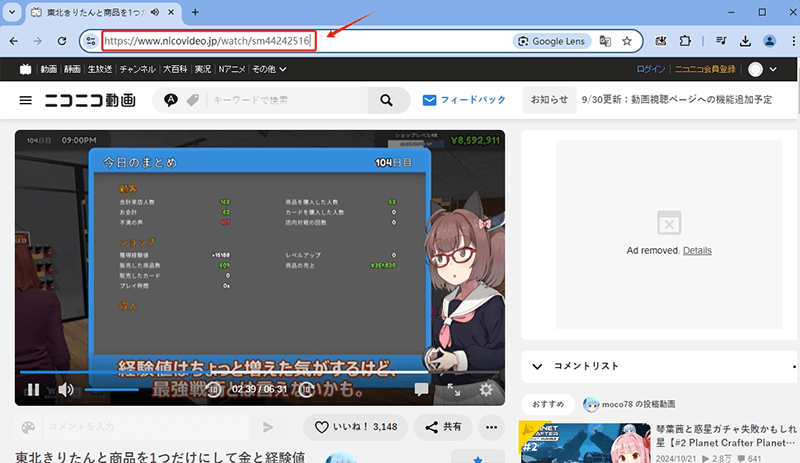
ステップ2 iDownerGoソフトを起動して、右側にある設定アイコンを開きます。ユーザーは自分のニーズによってHLS動画の形式と画質を調整できます。
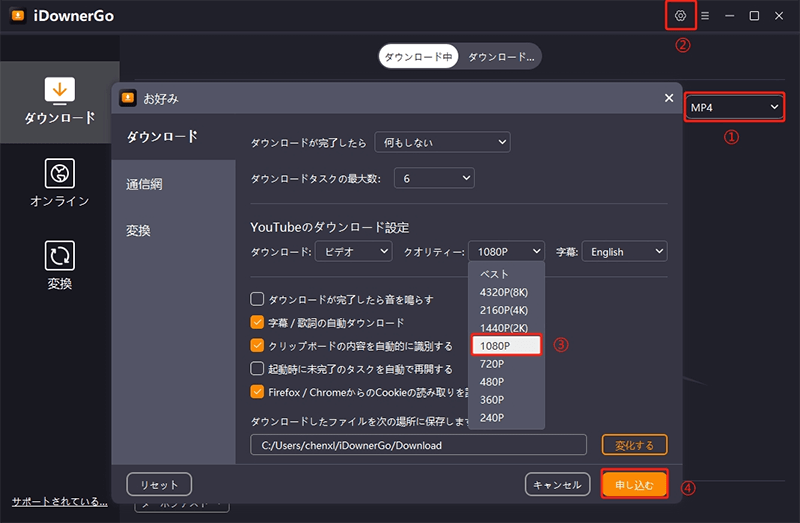
ステップ3 コピーした動画のリンクをiDownerGoに貼り付けて動画は自動的にダウンロードできます。
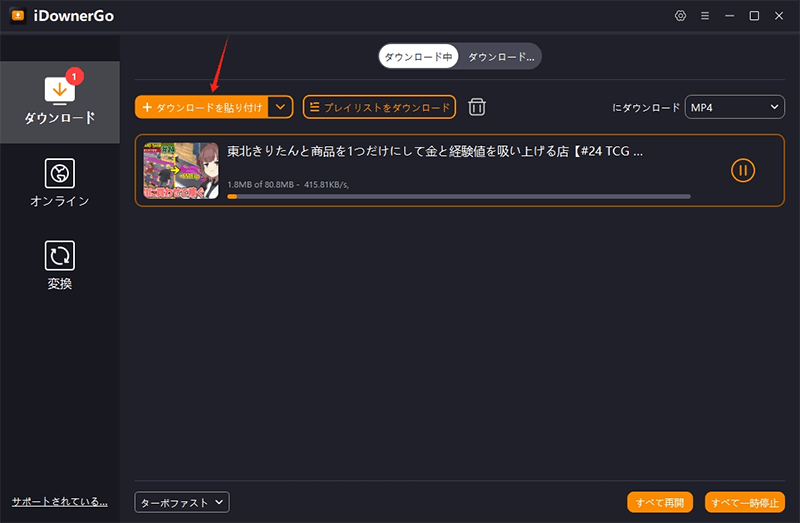
ステップ4 「ダウンロード」タブでビデオを見つけます。
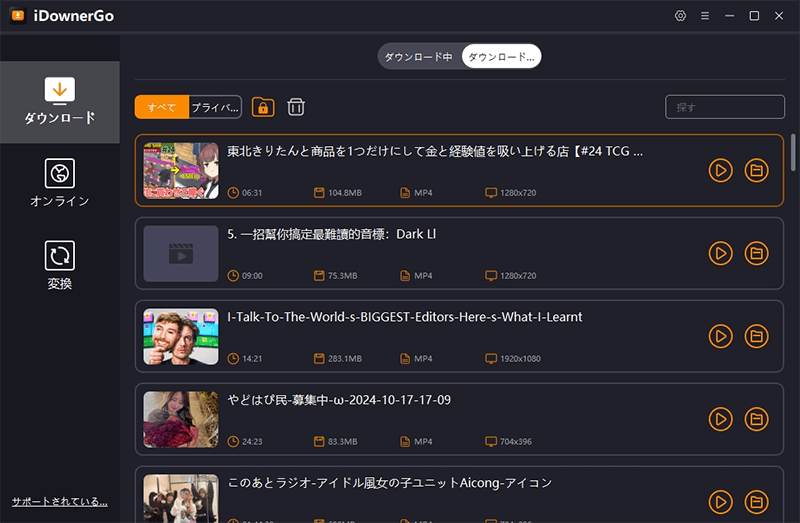
ChromeでHLSストリーミング動画を保存する方法
専用のダウンロードツールを使用するだけでなく、Chromeブラウザの拡張機能を使ってHLS動画をダウンロードすることもできます。次に、非常に人気のある2つの拡張機能をご紹介します。
1. Video Downloadhelper
「Video DownloadHelper」は1000以上のウェブサイトからあらゆる動画をダウンロードでき、MP4、MKVなどの形式に変換できます。さらに、動画を音声ファイルとしてダウンロードすることもできるので、非常に便利です。
ただし、Video DownloadHelperのChrome版ではYouTube動画のダウンロードはできませんのでご注意ください。
▼ Video Downloadhelperの利用方法
ステップ1:Google Chrome でVideo Downloadhelperを検索し、公式プラグインを見つけてクリックします。そして、「Chromeに追加」ボタンを押してください。

ステップ2:ダウンロードしたいHLS動画のサイトを開いて再生します。「Download and convert to」タグを選択します。
ステップ3:HLS動画を変換したい形式を選択してダウンロードボタンをクリックするとビデオを自動的にダウンロードが開始できます。
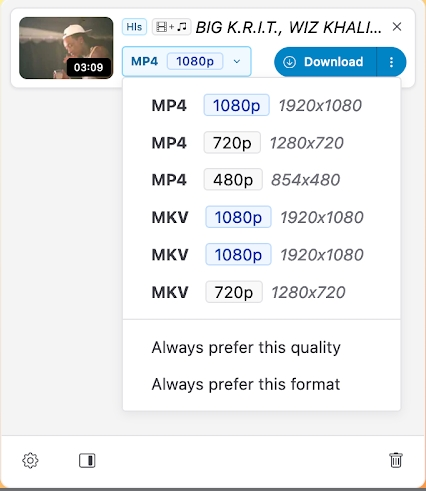
2. HLS Downloader
「HLS Downloader」は、HLS動画をMP3、MP4などの形式で保存できます。ソフトウェアのインストールは不要で、Google Chromeが提供するプラグイン機能で、高いセキュリティを備えています。
▼ HLS Downloaderの利用方法
ステップ1:ブラウザでHLS Downloaderを検索し、適切なプラグインを選択して、「Chromeに追加」をクリックします。
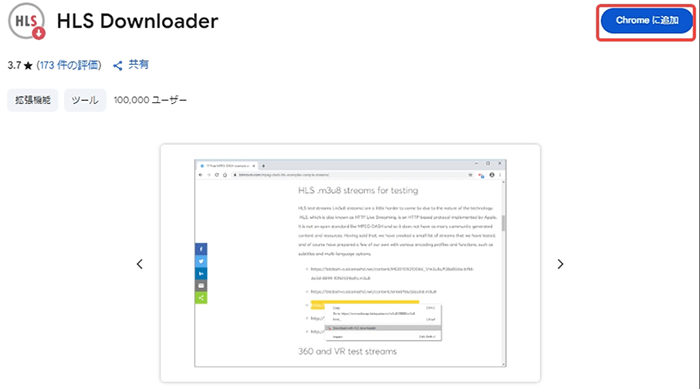
ステップ2:ダウンロードしたいHLS動画を再生し、追加したHLS Downloaderプラグインをクリックすると、動画が自動的に検出されます。ダウンロードボタンを選択すると、動画が自動的にダウンロードされます。
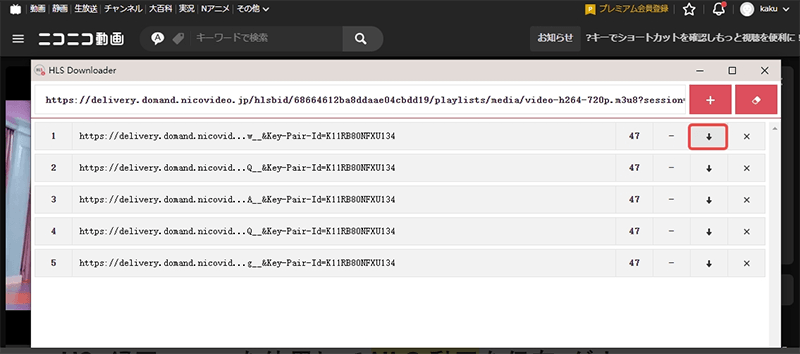
上記2つの拡張機能はGoogle ChromeだけでなくFirefoxにも適用可能で、使い方も基本的にGoogle Chromeと同じです。
録画ツールを使用してHLS動画を保存・ダウンロード方法
HLSビデオをダウンロードするためにプラグインを使用したくない場合は、操作がより便利な画面録画ツールを選択することもできます。
「FliFlik」は無料のオンラインスクリーンレコーダーです。使い方は非常に簡単で、わずか3ステップでHD形式のビデオをコンピューターに保存し、簡単に共有したり編集したりできます。
- 登録不要で無料でご利用いただける。
- 透かしなしの動画録画に対応している。
- 録画した動画はサーバーにアップロードされず、100%安全でプライベート。
- YouTube、Netflix、OnlyFans、Twitterなど、あらゆるウェブサイトから動画をダウンロードできる。
▼ FliFlikの利用方法
ステップ1:FliFlikの公式Webサイトにアクセスし、「START RECORDING」ボタンをクリックします。
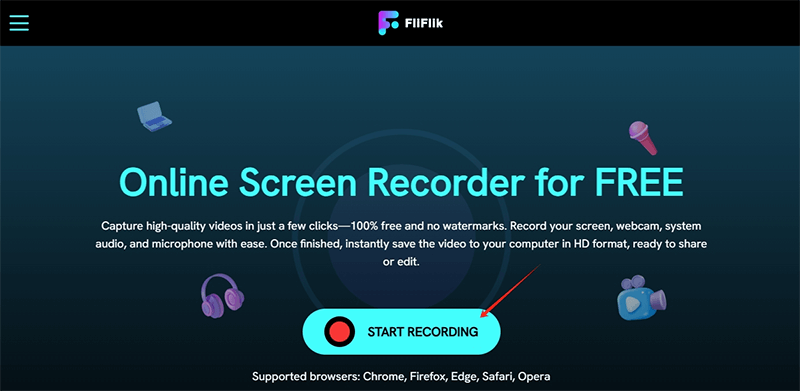
ステップ2:録画したい動画画面を選択し、録画を開始できます。
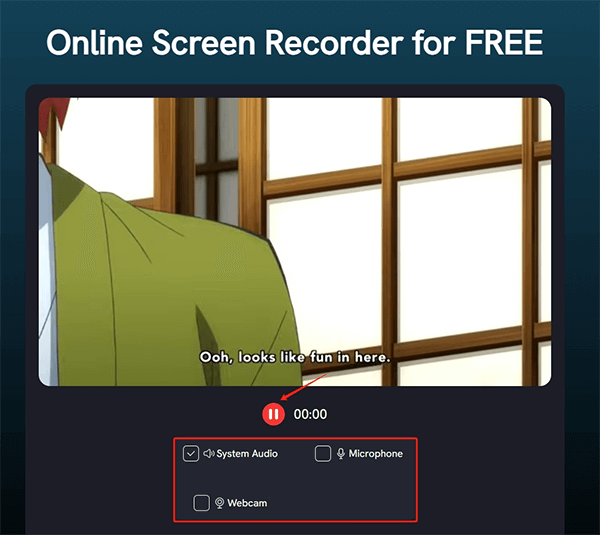
ステップ3:「STOP」ボタンをクリックするとビデオ録画が停止します。ユーザーはビデオをプレビューして保存できます。
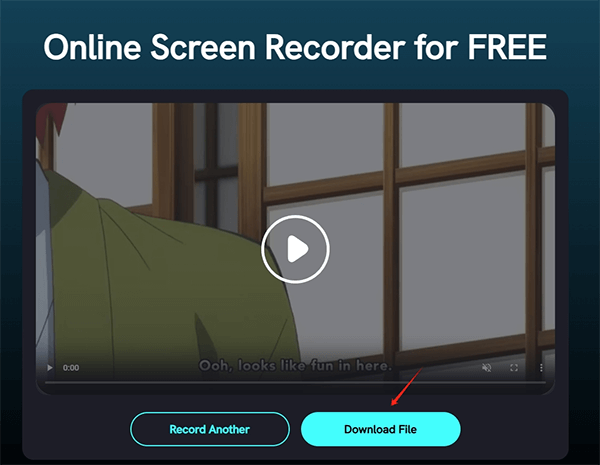
まとめ
上記のコンテンツでは、HLS動画のダウンロード方法を詳しくご紹介しました。専用ツール、プラグイン、画面録画ツールなど、それぞれの方法には独自の特徴があります。しかし、機能の充実度を考えると、iDownerGoが最もおすすめです。一括ダウンロードや画質調整などの高度な機能を備え、様々なダウンロードシナリオに適しています。



